Untuk menukar pelayan DNS Windows 11, mula-mula buka tetapan dan masukkan pilihan rangkaian dan internet, 1 klik Wi-Fi atau Ethernet dan pilih rangkaian yang disambungkan sekarang; 2. Masukkan sifat perkakasan atau tetapan IP, klik butang edit bersebelahan dengan tugasan pelayan DNS; 3. Tukar tetapan ke manual, aktifkan IPv4 atau IPv6, masukkan alamat DNS pilihan dan alternatif (seperti Google DNS: 8.8.8.8 dan 8.8.4.4, atau DNS CloudFlare: 1.1.1.1 dan 1.0.0.1), dan simpan; Di samping itu, anda juga boleh menggunakan perintah Netsh untuk mengkonfigurasi melalui command prompt untuk kebenaran pentadbir, seperti Netsh Interface IP Set DNS "Wi-Fi" statik 8.8.8.8; Menukar DNS boleh meningkatkan kelajuan internet, meningkatkan perlindungan privasi, meningkatkan kestabilan sambungan dan memintas beberapa sekatan rangkaian. Ia akan berkuatkuasa sejurus selepas tetapan selesai. Adalah disyorkan untuk menguji sama ada ia berjaya dengan melawat laman web baru atau menggunakan arahan NSLOOKUP.

Menukar pelayan DNS pada Windows 11 adalah proses mudah yang dapat membantu meningkatkan kelajuan internet, keselamatan, dan pengalaman penyemak imbas anda. Sama ada anda mahu beralih ke DNS awam seperti Google DNS atau CloudFlare, atau konfigurasikan adat yang disediakan oleh pentadbir rangkaian anda, inilah cara melakukannya.
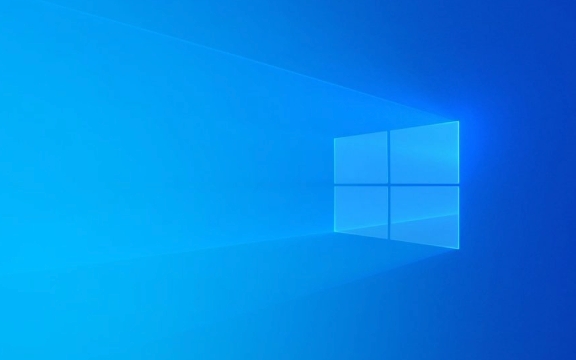
1. Buka Rangkaian & Tetapan Internet
- Klik pada menu Mula atau tekan kekunci Windows .
- Pergi ke tetapan (atau tekan
Windows I). - Pilih Rangkaian & Internet dari bar sisi kiri.
- Bergantung pada sambungan anda:
- Jika menggunakan Wi-Fi : Klik pada Wi-Fi , kemudian pilih rangkaian yang anda sambungkan.
- Jika menggunakan Ethernet : Klik pada Ethernet , pilih sambungan aktif anda.
2. Akses sifat penyesuai rangkaian
- Di bawah sambungan aktif, tatal ke bawah dan klik pada sifat perkakasan (atau tetapan IP dalam beberapa versi).
- Cari tugasan pelayan DNS dan klik butang Edit di sebelahnya.
3. Tukar tetapan DNS secara manual
- Tetapkan dropdown ke manual .
- Togol pada IPv4 atau IPv6 , bergantung kepada yang anda mahu mengkonfigurasi (IPv4 paling biasa digunakan).
Contoh: Gunakan Google DNS
Di bawah IPv4 :
- DNS pilihan :
8.8.8.8 - DNS Alternatif :
8.8.4.4
Atau: Gunakan dns cloudflare
- DNS pilihan :
1.1.1.1 - DNS Alternatif :
1.0.0.1
Untuk IPv6 (jika didayakan):

Google:
2001:4860:4860::8888dan2001:4860:4860::8844-
Cloudflare:
2606:4700:4700::1111dan2606:4700:4700::1001
Klik Simpan apabila selesai.
Pilihan: Gunakan baris arahan (maju)
Anda juga boleh menukar DNS melalui Prompt Command (Run sebagai Pentadbir):
NetSH Interface IP Set DNS "Wi-Fi" statik 8.8.8.8 NetSH Interface IP Tambah DNS "Wi-Fi" 8.8.4.4 Index = 2
Gantikan "Wi-Fi" dengan nama sambungan anda (misalnya, "Ethernet" ).
Untuk mencari nama sambungan anda:
Antara Muka Antara Muka Netsh
Mengapa menukar DNS?
- Pelayar lebih cepat : Beberapa pelayan DNS awam lebih cepat daripada lalai ISP.
- Privasi yang lebih baik : Elakkan pengesanan ISP pertanyaan DNS anda.
- Kebolehpercayaan yang lebih baik : Penyedia DNS awam sering mempunyai masa yang lebih baik.
- Sekatan pintasan : Sesetengah perkhidmatan DNS menawarkan penapisan kandungan atau memintas blok tempatan.
Selepas menyimpan, PC anda akan menggunakan pelayan DNS baru dengan segera. Anda boleh menguji dengan melawat laman web yang anda tidak baru -baru ini melayari atau menggunakan alat seperti nslookup dalam Command Prompt.
Pada asasnya, ia adalah tweak yang cepat dengan manfaat yang berpotensi -mewakili jika anda ingin mengoptimumkan sambungan anda.
Atas ialah kandungan terperinci Tukar pelayan DNS pada Windows 11. Untuk maklumat lanjut, sila ikut artikel berkaitan lain di laman web China PHP!

Alat AI Hot

Undress AI Tool
Gambar buka pakaian secara percuma

Undresser.AI Undress
Apl berkuasa AI untuk mencipta foto bogel yang realistik

AI Clothes Remover
Alat AI dalam talian untuk mengeluarkan pakaian daripada foto.

Clothoff.io
Penyingkiran pakaian AI

Video Face Swap
Tukar muka dalam mana-mana video dengan mudah menggunakan alat tukar muka AI percuma kami!

Artikel Panas

Alat panas

Notepad++7.3.1
Editor kod yang mudah digunakan dan percuma

SublimeText3 versi Cina
Versi Cina, sangat mudah digunakan

Hantar Studio 13.0.1
Persekitaran pembangunan bersepadu PHP yang berkuasa

Dreamweaver CS6
Alat pembangunan web visual

SublimeText3 versi Mac
Perisian penyuntingan kod peringkat Tuhan (SublimeText3)

Topik panas
 Windows 11 Boot Waktu Perlahan
Jul 04, 2025 am 02:04 AM
Windows 11 Boot Waktu Perlahan
Jul 04, 2025 am 02:04 AM
Masalah boot yang perlahan dapat diselesaikan dengan kaedah berikut: 1. Semak dan lumpuhkan program boot yang tidak perlu; 2. Matikan fungsi boot cepat; 3. Kemas kini pemandu dan periksa kesihatan cakera; 4. Laraskan bilangan teras pemproses (hanya untuk pengguna lanjutan). Untuk sistem Windows 11, pertama, perisian permulaan lalai seperti QQ dan WeChat dilumpuhkan melalui pengurus tugas untuk meningkatkan kelajuan permulaan; Jika anda menggunakan sistem dwi atau perkakasan lama, anda boleh memasukkan pilihan kuasa untuk mematikan fungsi boot cepat; Kedua, gunakan pengurus peranti untuk mengemas kini pemacu dan jalankan perintah CHKDSK untuk menetapkan ralat cakera, dan disyorkan untuk menggantikan cakera keras mekanikal dengan SSD; Bagi pengguna CPU multi-teras, parameter kernel boleh diselaraskan melalui BCDEdit dan MSConfig untuk mengoptimumkan kecekapan permulaan. Kebanyakan kes boleh diperbetulkan dengan siasatan asas
 Cara menukar warna fon pada ikon desktop (Windows 11)
Jul 07, 2025 pm 12:07 PM
Cara menukar warna fon pada ikon desktop (Windows 11)
Jul 07, 2025 pm 12:07 PM
Sekiranya anda menghadapi masalah membaca teks ikon desktop anda atau hanya ingin memperibadikan rupa desktop anda, anda mungkin mencari cara untuk menukar warna fon pada ikon desktop di Windows 11. Malangnya, Windows 11 tidak menawarkan mudah terbina dalam
 Memperbaiki Windows 11 Google Chrome Tidak Membuka
Jul 08, 2025 pm 02:36 PM
Memperbaiki Windows 11 Google Chrome Tidak Membuka
Jul 08, 2025 pm 02:36 PM
Tetap Windows 11 Google Chrome Tidak membuka Google Chrome adalah pelayar yang paling popular sekarang, tetapi kadang -kadang ia memerlukan bantuan untuk membuka Windows. Kemudian ikuti arahan di skrin untuk menyelesaikan proses. Selepas melengkapkan langkah -langkah di atas, lancarkan Google Chrome sekali lagi untuk melihat apakah ia berfungsi dengan betul sekarang. 5. Padam Profil Pengguna Chrome Jika anda masih menghadapi masalah, mungkin masa untuk memadam profil pengguna Chrome. Ini akan memadamkan semua maklumat peribadi anda, jadi pastikan anda membuat sandaran semua data yang berkaitan. Biasanya, anda memadam profil pengguna Chrome melalui penyemak imbas itu sendiri. Tetapi memandangkan anda tidak dapat membukanya, inilah cara lain: Hidupkan Windo
 Bagaimana untuk memperbaiki monitor kedua yang tidak dikesan di Windows?
Jul 12, 2025 am 02:27 AM
Bagaimana untuk memperbaiki monitor kedua yang tidak dikesan di Windows?
Jul 12, 2025 am 02:27 AM
Apabila Windows tidak dapat mengesan monitor kedua, periksa terlebih dahulu sama ada sambungan fizikal adalah normal, termasuk bekalan kuasa, pemalam kabel dan keserasian antara muka, dan cuba menggantikan kabel atau penyesuai; Kedua, mengemas kini atau memasang semula pemacu kad grafik melalui pengurus peranti, dan melancarkan versi pemandu jika perlu; kemudian klik secara manual "pengesanan" dalam tetapan paparan untuk mengenal pasti monitor untuk mengesahkan sama ada ia dikenal pasti dengan betul oleh sistem; Akhirnya periksa sama ada sumber input monitor dihidupkan ke antara muka yang sepadan, dan sahkan sama ada port output kad grafik yang disambungkan ke kabel adalah betul. Berikutan langkah-langkah di atas untuk menyemak, kebanyakan masalah pengiktirafan dua skrin biasanya dapat diselesaikan.
 Memperbaiki kegagalan memuat naik fail di Windows Google Chrome
Jul 08, 2025 pm 02:33 PM
Memperbaiki kegagalan memuat naik fail di Windows Google Chrome
Jul 08, 2025 pm 02:33 PM
Ada masalah memuat naik fail di Google Chrome? Ini mungkin menjengkelkan, bukan? Sama ada anda melampirkan dokumen ke e -mel, berkongsi imej di media sosial, atau mengemukakan fail penting untuk kerja atau sekolah, proses muat naik fail yang lancar adalah penting. Jadi, ia boleh mengecewakan jika fail anda memuat naik terus gagal dalam Chrome pada Windows PC. Jika anda tidak bersedia untuk menyerahkan penyemak imbas kegemaran anda, berikut adalah beberapa petua untuk pembetulan yang tidak dapat memuat naik fail pada Windows Google Chrome 1. Mulailah dengan pembaikan sejagat sebelum kita belajar tentang sebarang petua penyelesaian masalah lanjutan, sebaiknya mencuba beberapa penyelesaian asas yang disebutkan di bawah. Penyelesaian Masalah Sambungan Internet: Sambungan Internet
 Mahu membina desktop kerja seharian? Dapatkan PC mini sebaliknya
Jul 08, 2025 am 06:03 AM
Mahu membina desktop kerja seharian? Dapatkan PC mini sebaliknya
Jul 08, 2025 am 06:03 AM
PC mini telah menjalani
 Adakah kemas kini Windows terkini selamat untuk dipasang
Jul 02, 2025 am 01:04 AM
Adakah kemas kini Windows terkini selamat untuk dipasang
Jul 02, 2025 am 01:04 AM
Kemas kini Windows terkini Microsoft biasanya boleh dipasang dengan selamat, tetapi mereka perlu dinilai berdasarkan jenis kemas kini dan senario penggunaan. Pengguna biasa boleh mengemas kini kerja pejabat harian mereka, menonton video, dan lain -lain secara langsung; Perisian profesional atau pengguna permainan harus berhati -hati. Kemas kini berkualiti biasa (seperti "Patch Selasa" bulanan) mempunyai risiko yang rendah, jadi disyorkan untuk memasangnya dalam masa; Kemas kini ke fungsi (seperti peningkatan versi besar) boleh menyebabkan masalah keserasian. Adalah disyorkan untuk membuat sandaran data, mengesahkan sokongan perisian dan perkakasan, dan semak maklum balas komuniti sebelum memasang. Secara keseluruhan, kemas kini kualiti adalah selamat dan boleh dipercayai, dan kemas kini berfungsi sesuai untuk pemasangan pilihan selepas pemerhatian.








